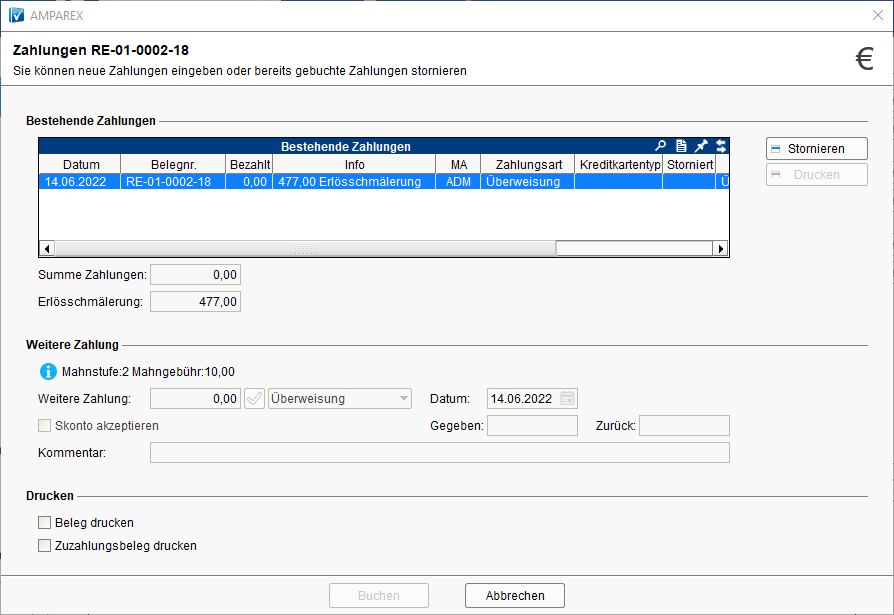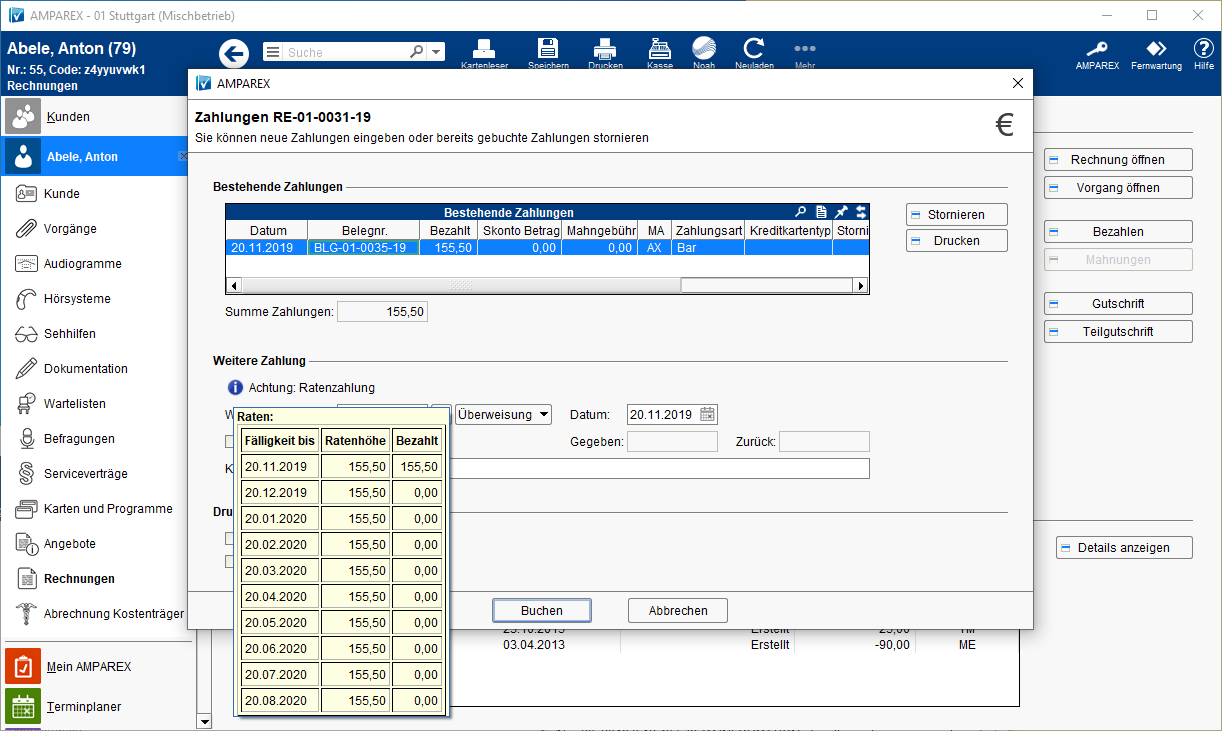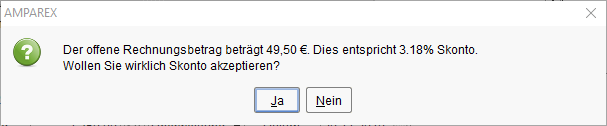Über diesen Dialog kann eine Zahlung gebucht oder storniert werden.
E-Learnings
Maskenbeschreibung
Bestehende Zahlungen
| Maske | Beschreibung |
|---|---|
| Wählen Sie eine Zahlung in der Tabelle 'Bestehende Zahlungen' aus, kann diese mit Angabe eines Grundes storniert werden. Info Eine Stornierung, die einen negativem Betrag der Anzahlung zur Folge hat, kann nicht die Summe der bisherigen Anzahlungen überschreiten. Beim Stornieren einer 'Anzahlung' wird eine Rückzahlung (Gegenbuchung) vorbereitet, bei der die Rückzahlungsart ausgewählt werden kann, wenn in der Filialverwaltung → Filialkette → Zahlungen →
|
| Zu einer bestehenden Zahlung ist es möglich, eine Quittung (Beleg) oder auch einen Zuzahlungsbeleg zu drucken. Wählen Sie dazu die gewünschte Zahlung in der Tabelle aus, klicken dann im Bereich 'Drucken' auf 'Beleg drucken' (Quittung) oder 'Zuzahlungsbeleg drucken' und dann auf Drucken. Je nach Auswahl wird das gewünschte Dokument zum Druck vorgeschlagen. |
| Erlösschmälerung | Zeigt an, ob eine Rechnung über eine Erlösschmälerung ausgebucht wurde (siehe auch → Buchungsstapel | Buchhaltung) |
Weiter Zahlung
| Maske | Beschreibung |
|---|---|
Information, wenn die Rechnung eine Ratenzahlung ist. Per 'Mouseover' auf das | |
Wurde eine Rechnung zuvor über AMPAREX, mit einer hinterlegten Mahngebühr, gemahnt, wird die entsprechende Mahngebühr angezeigt. Hinweis Die Rechnung gilt als voll bezahlt, wenn der eigentliche Rechnungsbetrag gebucht wurde. D. h. die Mahngebühr kann mit dem Rechnungsbetrag ganz, als zusätzliche Buchung der Gebühr oder teilweise gebucht werden. Daher ist es in AMPAREX nicht möglich, nach Rechnungen zu suchen, in denen noch keine oder nur ein Teil der Mahnungsgebühr gebucht wurde. Es kann lediglich nach Rechnungen mit einer bestimmten Mahnstufe gesucht werden (siehe auch → Zahlung | Rechnungsauswertungen). | |
| Weitere Zahlung/Anzahlungen | Eingabe des Betrages, welchen der Kunde angewiesen hat. Anzahlungen werden buchhalterisch als Zahlungen verbucht. Sie sind mit dem Vorgang verbunden, der die Begründung für die Anzahlung ist. Zusätzlich wird am Vorgang der aktuelle Gesamtbetrag aller Anzahlungen im Feld 'Anzahlung' eingetragen. Je nach Land und Art des Vorgangs, kann eine Anzahlung mit Umsatzsteuer belegt sein. Wenn die Filiale nicht von der Umsatzsteuer befreit ist, wird in Deutschland auf HG Versorgungen die reduzierte und auf alle anderen Vorgänge die volle Mehrwertsteuer berechnet. Zusätzlich zur Anzahlungsbuchung 'Bank gegen Debitor' wird eine weitere Buchung vom System erzeugt 'Verrechnung erh. Anzahlungen (Soll) gegen erhaltene Anzahlungen 19 % oder 7 % und Umsatzsteuer 19 % oder 7 % (Haben)'. Diese Buchung ist nur in der Buchhaltung sichtbar, in der Liste der Zahlungen zu einem Vorgang wird sie nicht mit angezeigt. Die Umsatzsteuerbuchung ist mit der Anzahlung verknüpft, sodass ein Storno der Anzahlung auch die Umsatzsteuerbuchung storniert. Wird eine Rechnung erstellt (somit eine Forderung aufgebaut), wird die Anzahlungsbuchung umgehängt an die Rechnung und auch der Buchungstext wird angepasst. Die eigentlichen buchhalterischen Daten der Anzahlung (Datum, Buchungssatz ...) dabei unverändert. Mit der Rechnungserstellung wird die Umsatzsteuerbuchung der Anzahlung ausgebucht (storniert). 'Erhaltene Anzahlungen 19 % oder 7 % und Umsatzsteuer 19 % oder 7 % (Soll) gegen Verrechnung erh. Anzahlungen (Haben)'. Dadurch wird die geschuldete Umsatzsteuer gemindert. Diese Ausbuchung ist nur in der Buchhaltung sichtbar, in der Liste der Zahlungen zu einer Rechnung wird sie nicht mit angezeigt. Hinweis Wird eine Rechnung storniert, an der sich eine Anzahlung befindet (und diese Zahlung wird nicht storniert, sondern an der Vorgang zurückgesetzt), so wird erneut eine Umsatzsteuerbuchung erzeugt und die Situation wie vor der Rechnungsstellung herbeigeführt. |
| Zahlungsart | Zahlungsart (Bar, Überweisung, EC, Gutschein) wie der Kunde die Rechnung bzw. einen Teil davon begleichen möchte. Weitere Zahlungsarten (z. B. Inkasso, Rechnung verrechnen) können in den Filialkettenoptionen aktiviert werden (siehe auch → Zahlungen | Filialverwaltung). |
| Datum | Möglichkeit, ein Buchungsdatum einzugeben. Als Standard wird immer der heutige Tag vorgeschlagen. |
| Aktivieren Sie diese Option, wenn eine eventuelle Differenz zwischen dem Rechnungsbetrag und der zu dieser Rechnung vom Kunden geleisteten Zahlung als Skonto akzeptiert werden soll. Sofern in der Filialkette die Skonto-Optionen gesetzt ist, wird die Option 'Skonto akzeptieren' automatisch aktiviert, sobald die Zahlungsfrist nicht größer als beim Abschließen des der Rechnung zugrunde liegenden Angebotes im Bereich 'Skonto' unter 'Bis Anzahl Tage' getroffene Festlegung ist und die Differenz zwischen Rechnungsbetrag und angezahltem Betrag kleiner gleich dem Wert unter Prozentsatz ist. Unabhängig davon können Sie per Skonto gewähren jeden gezahlten Betrag akzeptieren. Beim Klick auf 'Skonto akzeptieren' und einem eingetragenen Zahlbetrag von 0 oder dem Gesamt(zahl)betrag der Rechnung, wird vorgeschlagen den Standard-Skonto zu gewähren. Bestätigt man, wird der skontierte Wert in das Zahlungsfeld eingetragen. Tipp Über diese Skonto-Funktion ist es auch möglich, eine noch offene Rechnung auf bezahlt zu setzen, auch bzw. wenn gerade diese uneinbringlich ist (Kunde zahlt Rechnung nicht). Tragen Sie einen entsprechenden Hinweis in den Kommentar dazu ein. |
| Gegeben/Zurück | Wird die Zahlungsart 'Bar' ausgewählt, kann der Betrag (Gegeben) eingegeben werden, den der Kunde Ihnen gibt. Ist der Betrag größer als der zu zahlende Rechnungsbetrag, wird automatisch das Rückgeld berechnet (Zurück). |
| Kommentar | Möglichkeit, einen Kommentar zur Buchung einzugeben. |
| Maske | Beschreibung |
|---|---|
| Beleg drucken | Wird einer dieser Optionen gewählt, wird entweder eine Quittung, ein Zuzahlungsbeleg oder beides gedruckt. Diese Auswahl ist ebenfalls wichtig, wenn ein Beleg nachgedruckt werden soll (siehe oben: Drucken). |
| Haben Sie alle Einstellungen in diesem Dialog vorgenommen, wird die Zahlung entsprechend gebucht. |
| Zeigt eine Übersicht der Zahlungen einer zuvor in der Tabelle selektierte Rechnung in einem neuen Dialogfenster an. |